Spectra-precision FAST Survey User Manual
Browse online or download User Manual for Software Spectra-precision FAST Survey. Spectra Precision FAST Survey Manuel d'utilisation
- Page / 70
- Table of contents
- BOOKMARKS
- FAST Survey Software 1
- Table des Matières 7
- Introduction à FAST Survey 9
- Installation de FAST Survey 10
- Français 11
- Bluetooth 15
- Configurer une base 17
- Terminer la phase 28
- Configurer un mobile 29
- Charger des points 44
- Implantation de 45
- Enregistrer des 48
- Enregistrer une 49
- Décharger les 50
- Calcul de la grille 51
- (calibration) dans 51
- Utiliser un fichier 55
- Collecte de 58
- Effacer des 61
- Utilisation d’un 62
- Paramètres 64
- Enregistrer/re 65
- Définir la position 66
- FAST Survey 66
Summary of Contents
Guide de démarrageFAST Survey SoftwareA partir de V 3.1.12
2FrançaisInstallation de FAST SurveyCette section explique comment installer FAST Survey à partir du site Internet de Spectra Precision.FAST Survey pe
3 Françaishttp://www.spectraprecision.com/products/surveying-software/fast-survey-downloads.aspxChoisir le fichier d’installation (un fichier “exe”) c
4FrançaisS’enregistrer en tant que nouvel utilisateur de FAST SurveyLa première fois que vous utilisez FAST Survey, vous serez invité à enregistrer la
5FrançaisCréer un nouveau projet dans FAST Survey1. Mettez votre collecteur de données en marche et attendez la fin de la séquence de démarrage.2. Ass
6Françaisune projection existante. Le bouton Ajouter Défin. Utilisat. vous permet de créer une toute nouvelle projection. La projection sélectionnée o
7FrançaisComment FAST Survey s’interface à un récepteur GNSS via BluetoothPremièreutilisationAprès le démarrage de FAST Survey et la création ou l&apo
8Français• Tapez sur pour connecter le collecteur de données à la base via Bluetooth, puis configurez la base selon vos besoins (voir Configurer une
9FrançaisConfigurer une baseLes récepteurs GNSS suivants de Spectra Precision peuvent être utilisés en base : ProMark 800, EPOCH 50, ProFlex 800 ou Pr
10FrançaisConfiguration Dans FAST Survey, taper sur l’onglet Equip puis sur le bouton Base GPS. Un message peut éventuellement apparaître vous demanda
11FrançaisOnglet CommsUtiliser cet onglet pour configurer la connexion entre le carnet de terrain sur lequel tourne FAST Survey et le récepteur GNSS q
SOFTWARE END USER LICENSE AGREEMENTIMPORTANT, READ THIS AGREEMENT CAREFUL-LY. BY INSTALLING OR USING ALL OR ANY POR-TION OF THE SOFTWARE, YOU ARE ACC
12FrançaisOnglet RécepteurUtiliser cet onglet pour rentrer tous les paramètres que le récepteur GNSS utilisera pour fonctionner en base. Le tableau ci
13Françaispoursuite dans GNSS Toolbox sur “GPS L1+GLONASS L1” ou “GPS/GLONASS L1/L2”. Pour ce qui est des options Utiliser EGNOS (SBAS) et Utiliser QZ
14FrançaisOnglet RTKUtiliser cet onglet pour définir :1. Le type de périphérique (“Périphér”) que le récepteur GNSS utilisera pour transmettre ses cor
15FrançaisLe tableau ci-dessous donne un aperçu des périphériques utilisables pour chaque modèle de récepteur et indique l’option à sélectionner dans
16FrançaisRéseau :Vous devez paramétrer le champ Réseau lorsqu’un modem GSM modem est utilisé.Pour chaque modèle de récepteur GNSS, le tableau ci-dess
17Français1. Paramétrer le périphérique choisi (taper sur à côté de Périphér.) :Votre choix pour “Périphér.”Récepteur GNSS concernéParamètres à confi
18FrançaisNOTE : Avec l’EPOCH 50 configuré pour utiliser le modem du carnet de terrain pour émettre ses corrections (2ème et 3ème rangs dans le tablea
19Français- Identif. : Identifiant de la base- Id Courte : Identification abrégée- Type : Modèle de la base. FAST Survey rajoutera automatiquement le
20FrançaisType de message :Le tableau ci-dessous indique tous les types de messages que chaque récepteur peut générer. Terminer la phasede configurati
21FrançaisConfigurer un mobileLes récepteurs GNSS suivants de marque Spectra Precision peuvent être utilisés en mobile : ProMark 700, ProMark 800, EPO
plicable law prohibits or restricts such restrictions); or (f) publicly disseminate performance information or analysis (including, without limitation
22FrançaisConfiguration Dans FAST Survey, taper sur l’onglet Equip puis sur le boutonMobile GPS. Un message peut éventuellement apparaître vous demand
23FrançaisOnglet CommsUtiliser cet onglet pour configurer la connexion entre le carnet de terrain sur lequel tourne FAST Survey et le récepteur GNSS q
24FrançaisOnglet RécepteurUtiliser cet onglet pour rentrer tous les paramètres que le récepteur GNSS utilisera pour fonctionner en mobile. Le tableau
25Françaisabsolu. Garder cette option désactivée si des déports relatifs ont été utilisés pour certaines des mesures présentes dans le projet.• Positi
26Français• Détermination ambiguïté (résolution d’ambiguïté) (voir tableau ci-dessous).• Utiliser QZSS : Active/désactive l’utilisation de la constell
27FrançaisOnglet RTKUtiliser cet onglet pour définir :1. Le type de périphérique (“Périphér”) que le récepteur GNSS utilisera pour recevoir des correc
28FrançaisLe tableau ci-dessous donne un aperçu des périphériques utilisables pour chaque modèle de récepteur GNSS et indique l’option à sélectionner
29FrançaisRéseau :Vous devez paramétrer le champ Réseau lorsqu’un modem GSM modem est utilisé.Pour chaque modèle de récepteur GNSS, le tableau ci-dess
30Français1. Paramétrer le périphérique choisi (taper sur à côté de Périphér.) :Votre choix pour “Périphér.”Récepteur GNSS concernéParamètres à confi
31FrançaisNOTE : Avec l’EPOCH 50 configuré pour utiliser le modem du carnet de terrain pour recevoir des corrections (2ème et 3ème rangs dans le table
sole liability (and your exclusive remedy) for any breach of this warranty shall be, in Licensor’s sole discretion, to use commercially reasonable eff
32Français- Id Courte : Identification abrégée- Type : Modèle de récepteur utilisé à la base- Format : Format des corrections générées par la base- D
33FrançaisTerminer la phasede configurationd’un mobile• Après avoir parcouru tous les onglets, taper sur pour sauvegarder tous vos paramètres e conf
34FrançaisVérifier que la position est “fixée”Après établissement de la liaison de données, le mobile démarre l'acquisition des données de correc
35FrançaisEn mode NTRIP et Direct IP, un bouton Déconnexion/connexion présent sur l'onglet Qualité vous permet de contrôler la connexion réseau.
36FrançaisUtiliser les fonctions RTK de base de FAST SurveyCharger des pointsd'implantationAu bureau, procédez comme suit :• Connecter le récepte
37Français• Taper sur . FAST Survey revient sur le dialogue Importer Ascii qui montre maintenant le contenu du fichier CSV sélectionné.• Taper de nou
38Françaispoint prédéfini dans la liste des points (voir Fichier>Liste points). Vous pouvez également définir graphiquement le point en tapant sur
39FrançaisLe casque jaune donneaccès au menuFonctions.5. Si la distance jusqu'au point d'implantation est trop réduite pour être visible à l
40Français7. Tapez sur pour confirmer. Le message « Point enregistré » apparaît brièvement. L'écran d'implantation s'affiche ensuite
41Français2. Saisissez respectivement le nom et la description du point dans ces deux champs (voir ci-dessus)3. Tapez sur le bouton « A »4. Entrez le
requires an export license or other governmental ap-proval at the time of export or re-export without first obtaining such license or approval; or (d)
42FrançaisLe bouton S permet d’enregistrer la position d’un point de manière instantanée.Le bouton Pause permet d’effectuer une pause dans l’enregistr
43Français• Dans la barre de menus SPSO, sélectionner Fichier puis Importer. La zone Importer s’ouvre sur la droite. SPSO affiche la liste des fichier
44FrançaisPour info, cet onglet montre le nom de la projection sélectionnée précédemment pour le projet (voir Fichier>Config. Projet>Système). C
45Français2. Tapez sur Ajouter pour définir le premier point de référence. La fenêtre Point Local qui s’ouvre va vous permettre d’effectuer cette opér
46FrançaisUne fois les coordonnées locales et WGS84 entrées, le point de référence apparaît dans la liste des points utilisés dans le processus de cal
47FrançaisIl suffit de taper sur pour re-calculer les coordonnées de ces points. FAST Survey fournira en retour la liste des coordonnées converties.
48FrançaisLes détails de la procédure sont décrits ci-dessous. Remarque : l'Outil Extraire (Extract Tool) peut également servir à limiter l'
49Français• Sélectionnez File>Save (Fichier>Enregistrer), sélectionnez le nouveau format du fichier : « GSF File (*.gsf) », nommez le fichier, p
50FrançaisUtiliser FAST Survey pour collecter des données brutes(Non supporté par ProMark 700 et EPOCH 50.)Collecte dedonnées brutes enmode statique o
51Français5. Utilisez le bouton Marquer Nouv. Site pour insérer le nom du site (un point ou une ligne) que vous êtes en train de lever dans le fichier
12.11.Third-Party Software. If designated in the Documentation, the Software may contain or be pro-vided with certain Third-Party Software (including
52Français6. Tapez sur . Un nouvel écran s’affiche montrant l’ensemble des paramètres choisis.• Durée du Site : Affiche le temps écoulé depuis le déb
53FrançaisLorsque vous reviendrez dans la fonction Session Données, FAST Survey vous demandera de nouveau ce que vous souhaitez faire au sujet du fich
54FrançaisAnnexeUtilisation d’unémetteur radioexterneUtilisation d’une radio supportée par FAST Survey :• Choisir le modèle de radio utilisé dans la l
55FrançaisUtilisation d’une radio externe avec ProMark 220Connecter la radio au récepteur à l’aide d’un câble POGO (cet accessoire est disponible chez
56FrançaisParamètressupplémentairespour les radiosexternesRadios Pacific Crest (ADL, PDL, XDL)Radios “License-Free” (ARF7474B EU, ARF7474A NA)Récepteu
57FrançaisLe protocole DSNP doit être utilisé pour les combinaisons d’émetteur et récepteur suivantes :Enregistrer/re-sélectionner desconfigurationsba
58Françaisconfigurations sont potentiellement utilisables pour tout nouveau projet ou projet ré-ouvert, tant que le matériel disponible correspond à l
59FrançaisLa position de la base est connueLa position de la base est inconnueUtilisation d’unfond de carte dansFAST SurveyCliquer sur le lien ci-dess
FrançaisIndexAActiveSync 2, 36, 43Actuel (onglet) 10ADVNULLANTENNA 13, 26Ambiguity fixing 26Angle 5Antenne virtuelle 13ATOM 50BBase GPS 8Base receiver
FrançaisRestaurer (configuration base ou mobile) 57ROAD 1RTK (onglet) 14, 27SSatel 55Sauvegarder (configuration base ou mobile) 57SBAS 12, 25, 57Sessi
Table des MatièresFrançaisIntroduction à FAST Survey ...1Installation de FAST Survey...
Guide de démarrageFAST Survey Software©2013 Trimble Navigation Limited. All rights reserved. Spectra Precision is a Division of Trimble Navigation Lim
FrançaisSélectionner un fichier géoïde pour l'utiliser dans le processus de localisation de FAST Survey...49Désé
1FrançaisIntroduction à FAST SurveyFAST Survey est un logiciel spécifiquement conçu pour les levés topographiques de haut niveau. FAST Survey peut êtr
More documents for Software Spectra-precision FAST Survey


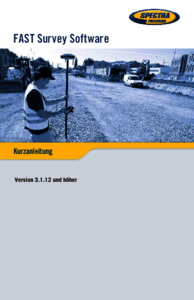


 (120 pages)
(120 pages) (114 pages)
(114 pages) (122 pages)
(122 pages) (120 pages)
(120 pages) (120 pages)
(120 pages)







Comments to this Manuals